手机屏幕不关闭哪里设置 手机屏幕不关闭怎么设置
更新时间:2024-06-12 15:02:02作者:xtliu
手机屏幕不关闭怎么设置?当我们使用手机时,有时希望屏幕保持亮着的状态,不自动关闭,这时我们可以通过设置手机的屏幕保持常亮功能来实现。在手机的设置中找到显示或屏幕选项,然后找到休眠或自动锁定选项,将其调整为从不或保持常亮。这样设置后,手机屏幕就不会在一段时间内自动关闭,方便我们查看信息或进行操作。
步骤如下:
1. 想要设置屏幕不休眠,也就是设置屏幕锁定时间,那么第一步就是要找到它
!快跟着小编一起把它找出来,第一步点击“设置”。
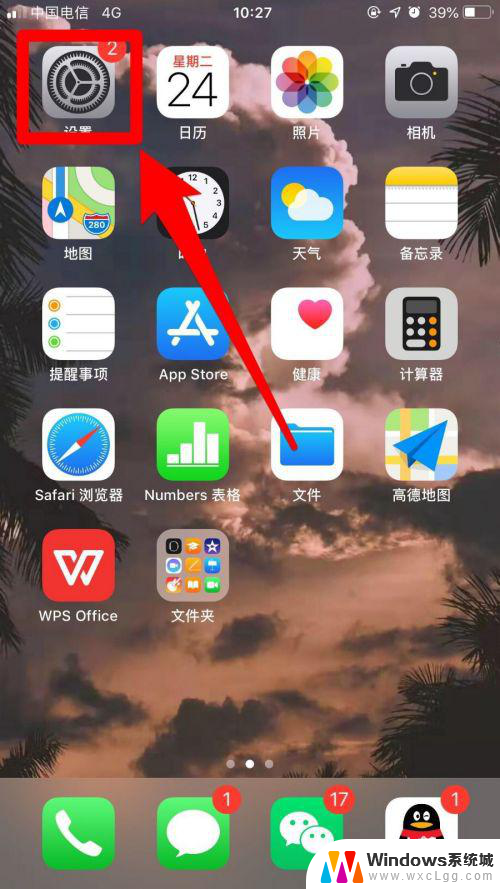
2. 进入“设置”页面后会出现很多选项,我们用手往下滑。找到“显示与亮度”,注意不要滑过头了哦,小编第一次就滑过了呢。

3.接下来进入的就是“显示与亮度”,进去之后我们可以看见中间有一个“自动锁定”。点击它就可以设置啦。
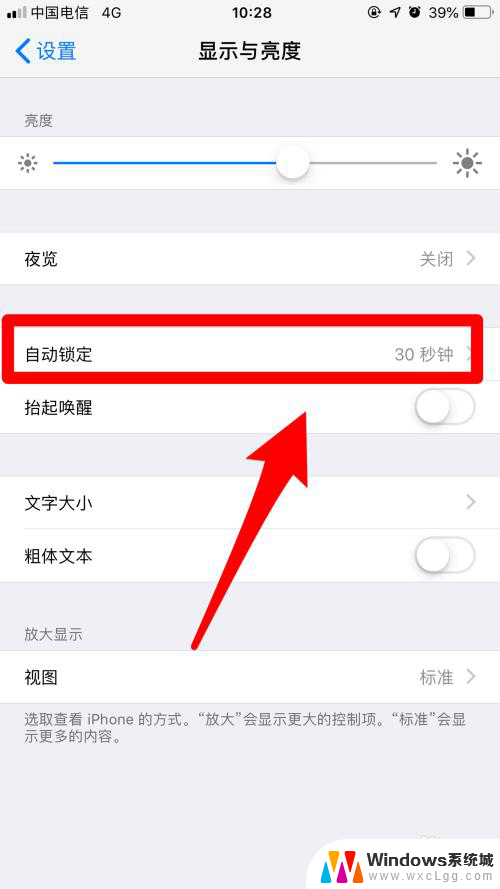
4.如果想要不休眠的话,就选择“永不”。这样手机就不会自动锁定哦,也可以根据自己的需要设置锁定时间,大家随意哦。
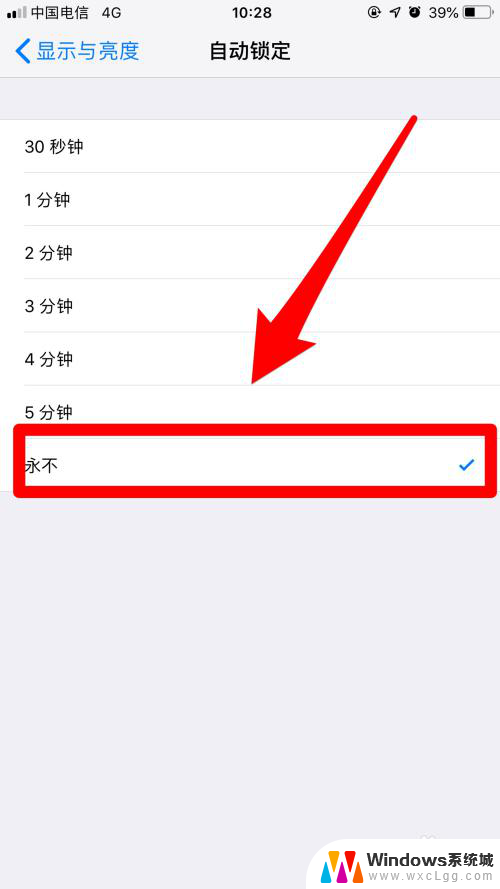
以上是关于如何设置手机屏幕不关闭的全部内容,如果遇到相同问题的用户,可以参考本文中介绍的步骤进行修复,希望能对大家有所帮助。
手机屏幕不关闭哪里设置 手机屏幕不关闭怎么设置相关教程
-
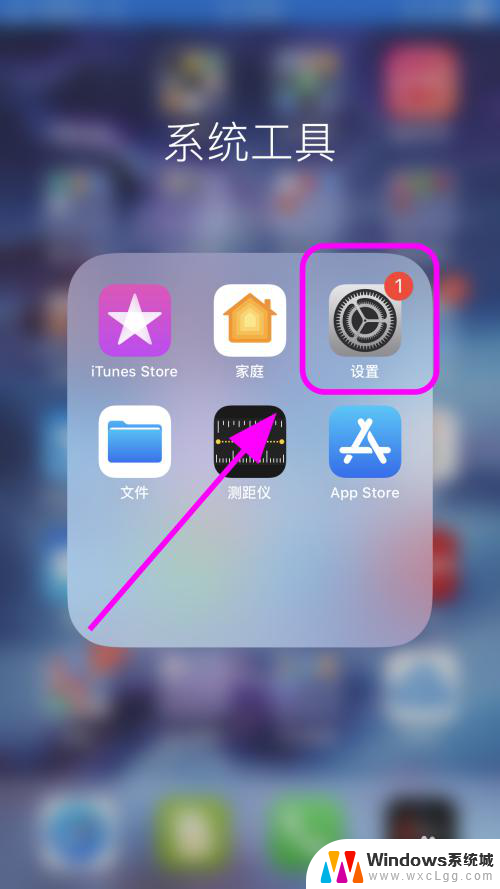 iphone怎么关闭自动锁屏 如何让iPhone苹果手机屏幕永不锁定
iphone怎么关闭自动锁屏 如何让iPhone苹果手机屏幕永不锁定2023-11-10
-
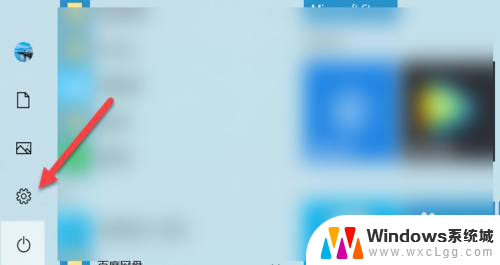 让电脑屏幕变黑但不关机 电脑屏幕变黑但不关闭显示器
让电脑屏幕变黑但不关机 电脑屏幕变黑但不关闭显示器2024-03-30
-
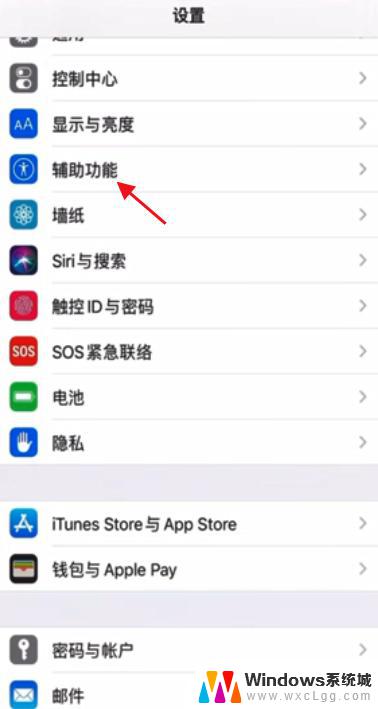 苹果手机总是屏幕自动变暗 怎样关闭苹果手机屏幕自动变暗的设置
苹果手机总是屏幕自动变暗 怎样关闭苹果手机屏幕自动变暗的设置2023-09-29
-
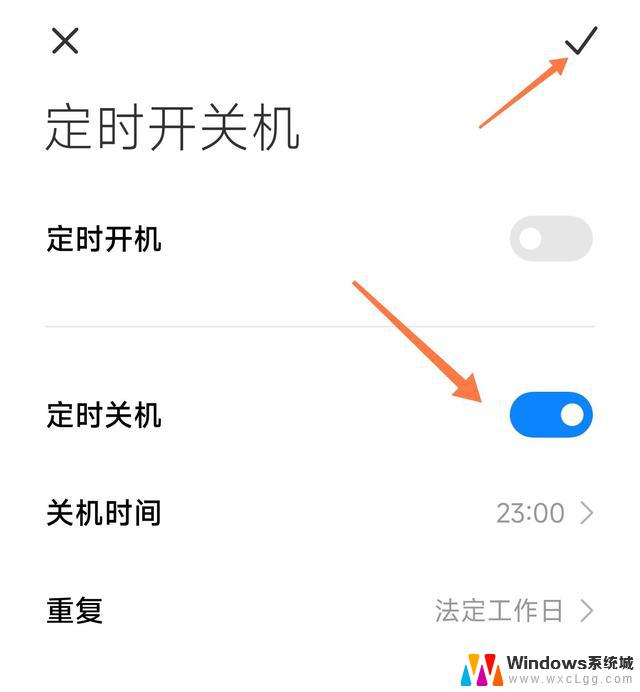 怎么设置手机自动开关机 手机自动开关机设置在哪里
怎么设置手机自动开关机 手机自动开关机设置在哪里2024-07-19
-
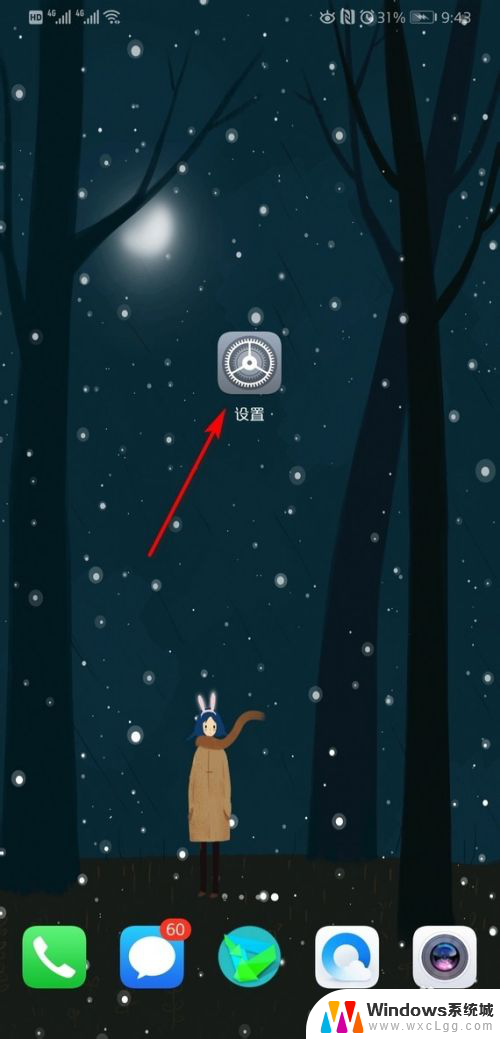 怎样解除手机锁屏密码设置 华为手机如何关闭锁屏密码
怎样解除手机锁屏密码设置 华为手机如何关闭锁屏密码2024-05-07
-
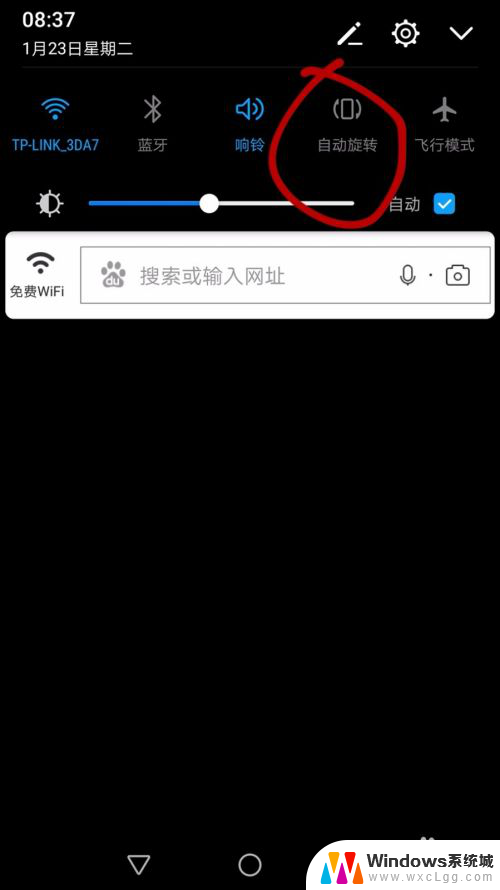 手机切换屏幕怎么设置 手机横屏和竖屏如何设置自动切换
手机切换屏幕怎么设置 手机横屏和竖屏如何设置自动切换2024-05-09
电脑教程推荐